很多时候,我们需要批量创建多个文件夹,并给它们依次按照序号命名。但是手动修改非常麻烦,需要一个个操作,不如使用优速文件生成器来批量命名文件名称。想要了解具体操作的
很多时候,我们需要批量创建多个文件夹,并给它们依次按照序号命名。但是手动修改非常麻烦,需要一个个操作,不如使用优速文件生成器来批量命名文件名称。想要了解具体操作的小伙伴可以跟小编一起来看看哦!
使用的工具软件:优速文件生成器
工具下载地址:https://www.crsky.com/soft/397921.html
请看详细的操作步骤吧:
步骤1,先下载“优速文件生成器”软件包,安装完成后打开使用,如下图所示,文件类型右边下拉框中选择“文件夹”(另外还支持批量新建word、excel、ppt、txt、pdf等文件)。
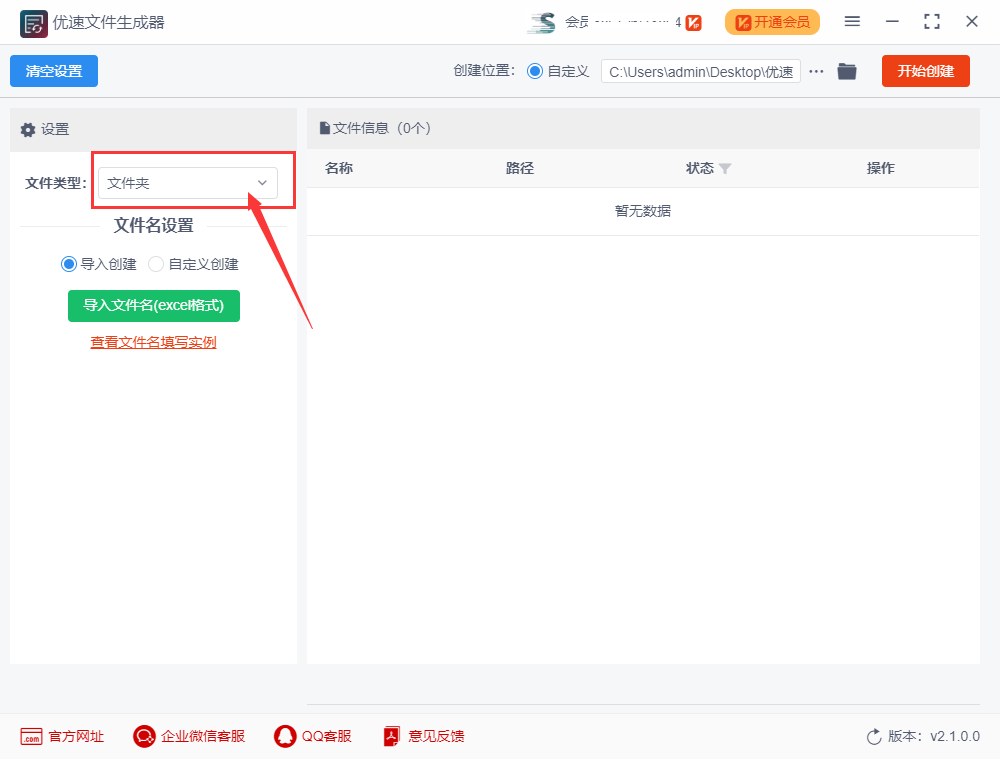
步骤2,然后进行文件名设置,方式选择“导入创建”;然后点击下面的绿色按钮,将文件夹名导入到软件中(导入要求:excel格式,将名称从excel第一列的第一格依次往下填写),导入成功后文件夹名称会显示在软件中。
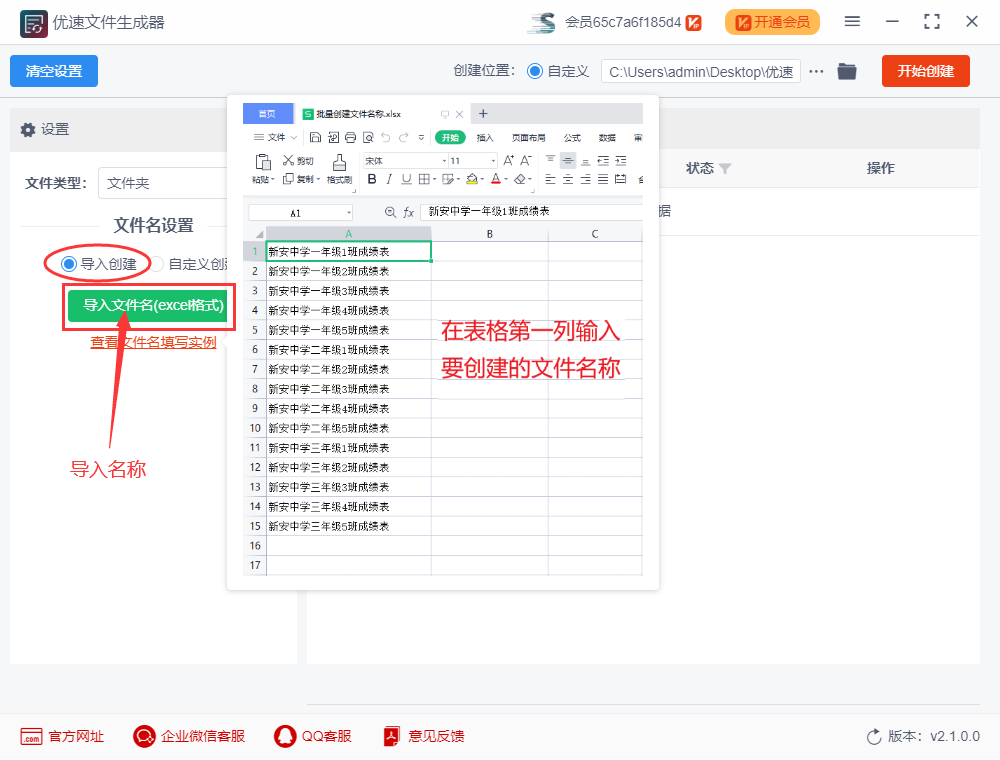
步骤3,设置创建位置,确定这些文件夹创建在哪里;然后点击【开始创建】按钮启动软件,完成后软件会自动打开文件夹创建后所在的位置,方便我们查看。
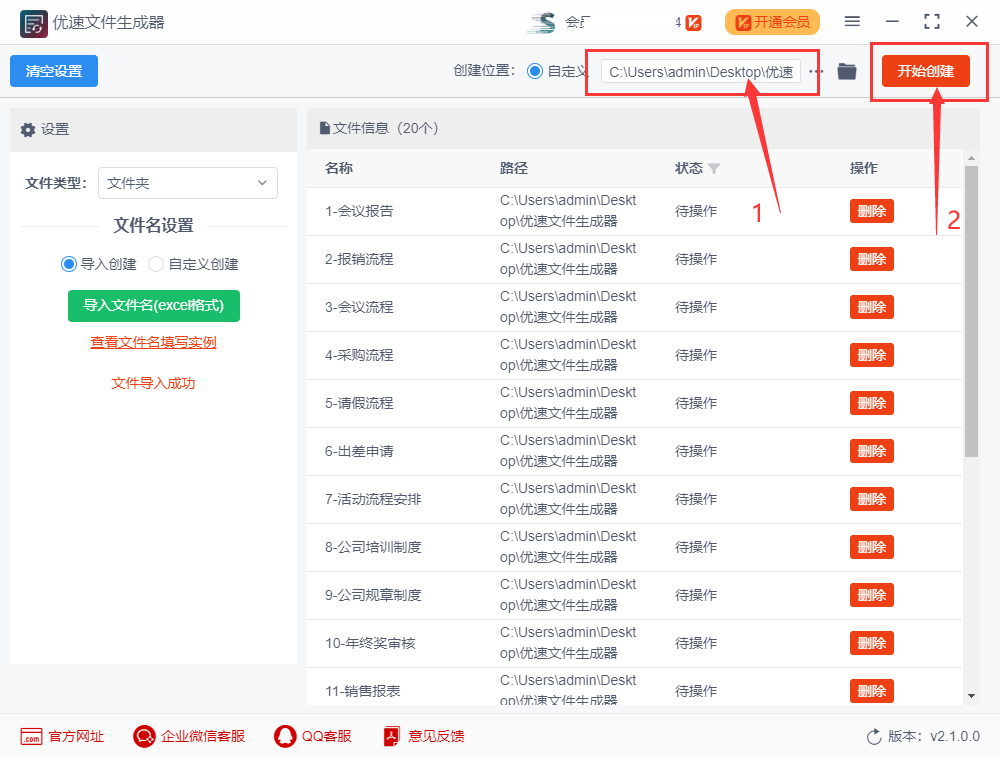
步骤4,从结果我们可以看到,每个名称都相应的新建了一个文件夹,批量新建成功。
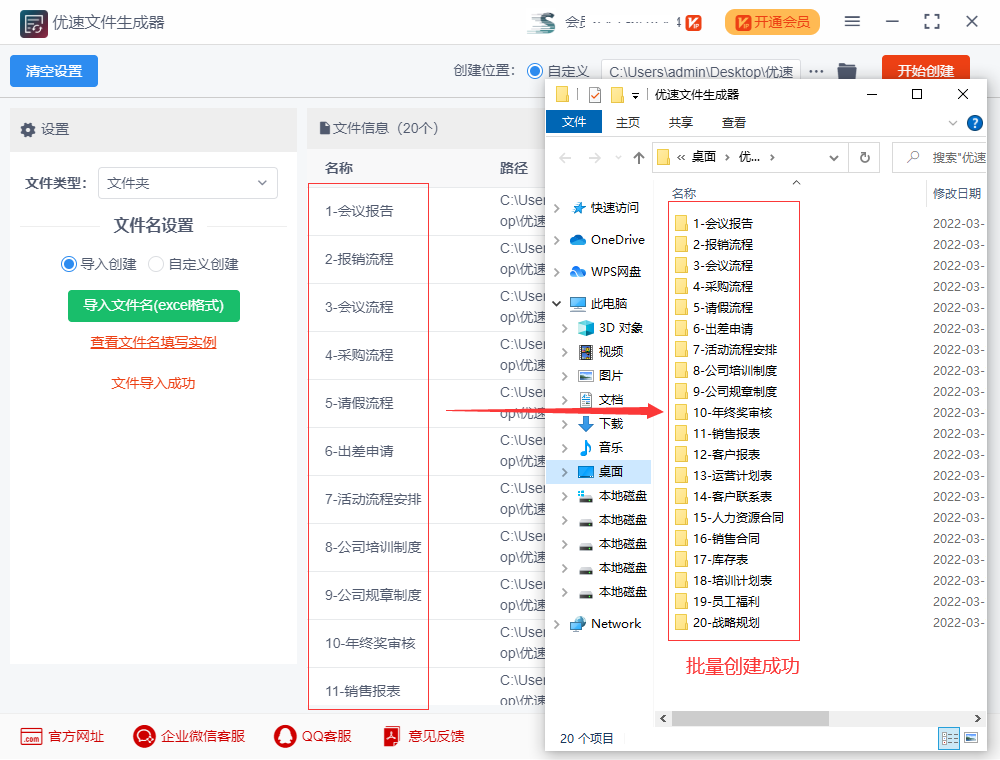
好了,以上就是小编今天带来的所有内容了。想要了解更多软件教程就来自由互联,快快收藏吧,更多精彩不容错过!
